يستفيد العديد من مستخدمي Windows من الإنترنت عبر محولات لاسلكية. ولكن عندما لا يتم تكوين هذه المحولات بشكل صحيح ، فإنها تؤدي إلى بعض الأخطاء الشائعة أو مشكلات نقطة الوصول. بمجرد مواجهة مشكلة في الاتصال بالشبكة ، يجب عليك تشغيل مستكشف أخطاء تشخيص Windows ومصلحها على الفور.
خطوات حل مشكلة المهايئ اللاسلكي أو نقطة الوصول
ولكن ماذا لو ظهر استكشاف الأخطاء وإصلاحها كرسالة خطأ على أنها "مشكلة في المحول اللاسلكي أو نقطة الوصول ". لحل هذا الخطأ بالذات ، نقدم لك بعض الحلول القابلة للتطبيق. لنلقي نظرة.
1. إزالة ملف التعريف اللاسلكي
قد تواجه مثل هذا الخطأ بسبب ملف تعريف تكوين wifi تالف. لذلك ، قم بإزالة ملف التعريف اللاسلكي الخاص بك لإصلاح الخطأ. إليك الطريقة.
في شريط المهام ، انقر فوق أيقونة wifi.
![]()
انقر بزر الماوس الأيمن فوق الشبكة المتصلة واختر الخيار ننسى.
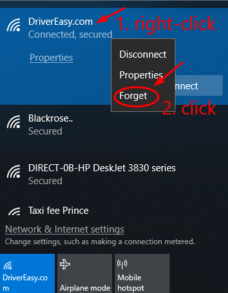
أعد تشغيل النظام وأعد الاتصال بالشبكة اللاسلكية.
أخيرًا ، تحقق من الاتصال اللاسلكي.
2. استخدم موجه الأوامر
يمكنك أيضًا استخدام موجه الأوامر لحل هذه المشكلة المذكورة.
انتقل إلى آبدأ القائمة والنوع كمد في مربع البحث.
انقر بزر الماوس الأيمن فوق موجه الأوامر واختر تشغيل كمسؤول.
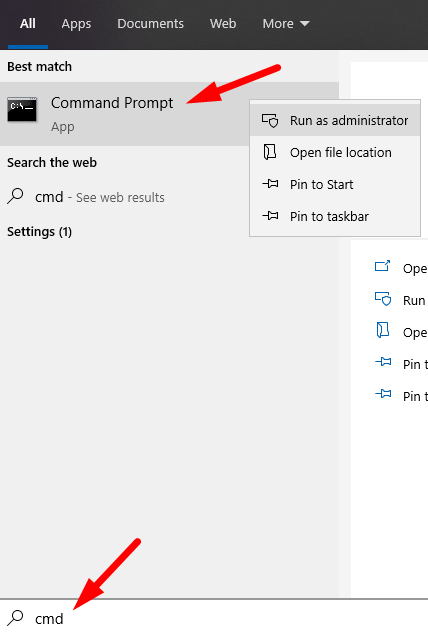
اكتب الأمر أدناه واضغط أدخل.
netsh wlan حذف اسم ملف التعريف = "اسم ملف التعريف اللاسلكي"
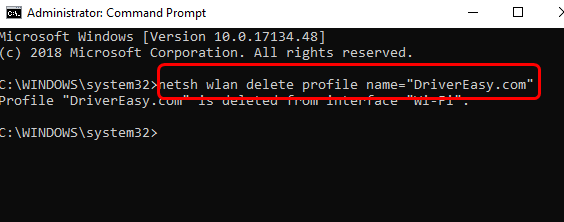
أخيرًا ، أعد تشغيل الكمبيوتر وأعد الاتصال بشبكتك اللاسلكية.
3. تغيير كلمة المرور
إذا تم حفظ شبكتك اللاسلكية بكلمة مرور خاطئة ، فقد يؤدي ذلك إلى حدوث أخطاء في الاتصال. قد تقوم بإدخال كلمة المرور غير الصحيحة عن طريق الخطأ أثناء محاولة توصيل الشبكة اللاسلكية.
افصل الشبكة وأعد الاتصال مرة أخرى. نوصيك دائمًا بالحفاظ على كلمة مرور نظامك محمية والتحقق من بيانات الاعتماد بشكل صحيح.
أوصى: كيفية تقسيم الشاشة على نظام التشغيل Windows 10 (الشاشات المزدوجة)
4. تحديث برامج تشغيل محول الشبكة اللاسلكية
عندما لا تعمل أي من الطرق المذكورة أعلاه ، قم بتحديث برامج تشغيل محول الشبكة اللاسلكية. اتبع الخطوات التالية لتحديث برامج تشغيل محول الشبكة اللاسلكية.
انقر بزر الماوس الأيمن على زر ابدأ واختر مدير الجهاز.
بعد ذلك ، قم بتوسيع خيار محولات الشبكة.
انقر بزر الماوس الأيمن على كل محول واختر تحديث برنامج التشغيل.

في بعض الحالات ، يمكنك أيضًا تنزيل برامج تشغيل متوافقة.
5. إعادة تعيين جهاز التوجيه
إنها أيضًا طريقة أخرى قد تفكر فيها لإصلاح الخطأ. يمكنك حل التكوين غير الصحيح للموجه عن طريق إعادة ضبطه. اتبع هذه الخطوات لإعادة ضبط جهاز التوجيه الخاص بك.
في البداية ، اضغط على إعادة تعيين زر على جهاز التوجيه الخاص بك.
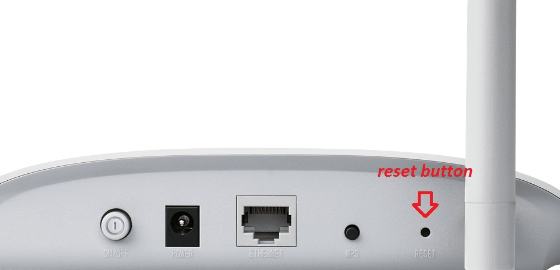
افتح الآن إعدادات جهاز التوجيه.
اختيار إعادة تعيين الخيار.
من الأفضل حفظ التهيئة وتصديرها حتى لا تضطر إلى إعادة إدخالها يدويًا.
كلمات أخيرة
يمكن أن تمنعك مشكلة المهايئ اللاسلكي أو مشكلة نقطة الوصول من الاستمتاع بخدمات الإنترنت دون انقطاع. لذلك ، انتقل إلى كل طريقة لحل الخطأ المذكور.